Pokud pravidelně aktualizujete váš Mac či MacBook na nejnovější verzi operačního systému, tak už jste jistě postřehli, že v rámci macOS 10.15 Catalina došlo k odstranění ne tolik oblíbené aplikace iTunes. Po odstranění iTunes se mnoho uživatelů radovalo z toho, že už jej nebudou muset používat. Kdyby však tušili, co je čeká, tak by s iTunes nejspíše milerádi pracovali i nadále. Apple se totiž v macOS Catalina rozhodl iTunes „přesunout“ do Finderu, odkud lze vaše jablečná zařízení spravovat. Když však ale nemáte žádné zařízení připojeno, tak se do rozhraní správy zařízení nedostanete. Jak lze tedy bez připojeného zařízení v systému najít existující zálohy? Na to se podíváme v tomto návodu.
Mohlo by vás zajímat

Kde se v macOS Catalina nachází zálohy iPhonů, iPadů či iPodů
Pokud chcete v macOS Catalina najít existující zálohy iPhonů, iPadů či iPodů, tak se prvně přesuňte do aktivního okna aplikace Finder. Jakmile tak učiníte, tak na klávesnici stiskněte a podržte klávesu Option (Alt). S touto stisknutou klávesou přejeďte kurzorem směrem nahoru do horní lišty, kde klikněte na možnost Otevřít. Se stále stisknutou klávesou Option poté z měnu vyberte možnost Knihovna. Nyní můžete Option pustit. Po otevření Knihovny se vám zobrazí nové okno Finderu, ve kterém se dále přesuňte do složky Application Support a zde poté do další složky s názvem MobileSync. Jakmile se zde ocitnete, tak se přesuňte do složky Backup. Zde se zobrazí další složky, které jsou pojmenovány různými čísly a písmeny. Právě tyto složky reprezentují zálohy vašich zařízení.
Pokud chcete zjistit, kterému zařízení daná záloha patří, tak určitou složku rozklikněte, a poté otevřete pomocí aplikace TextEdit soubor info.plist. Zde poté pomocí klávesové zkratky Command + F vyhledejte termín Product Name, čímž zjistíte, o zálohu kterého zařízení se jedná. Níže poté naleznete další informace, včetně sériového čísla, díky kterého můžete zálohu přiřadit naprosto přesně. V případě, že chcete vaše zálohy například přesunout na jiné zařízení, tak je odsud stačí vzít a zkopírovat třeba na flash disk. Tento flash disk poté připojte k jinému macOS zařízení a zkopírované složky přesuňte do stejného umístění. Kromě toho můžete pomocí tohoto postupu vaše zálohy také jednoduše mazat. Jedna záloha zařízení má mnohdy několik desítek gigabajtů, tudíž pokud máte ve vašem Macu či MacBooku málo místa, tak se vám možnost pro smazání záloh může hodit.
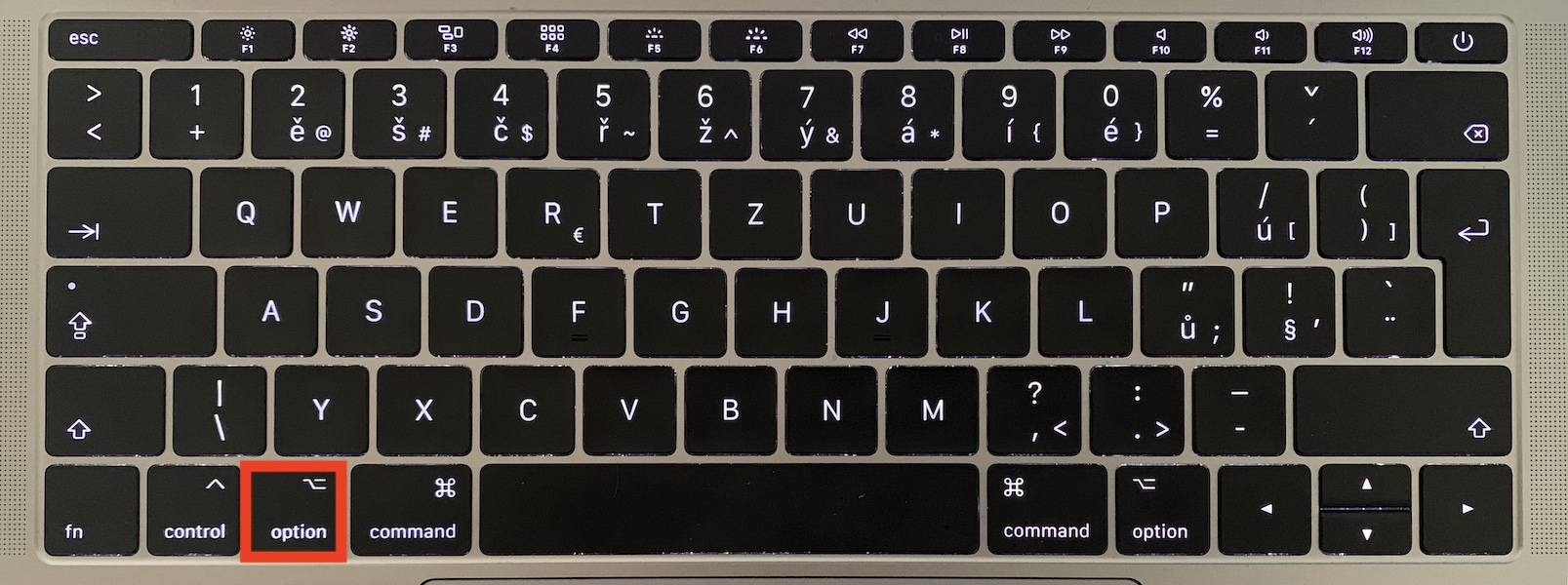
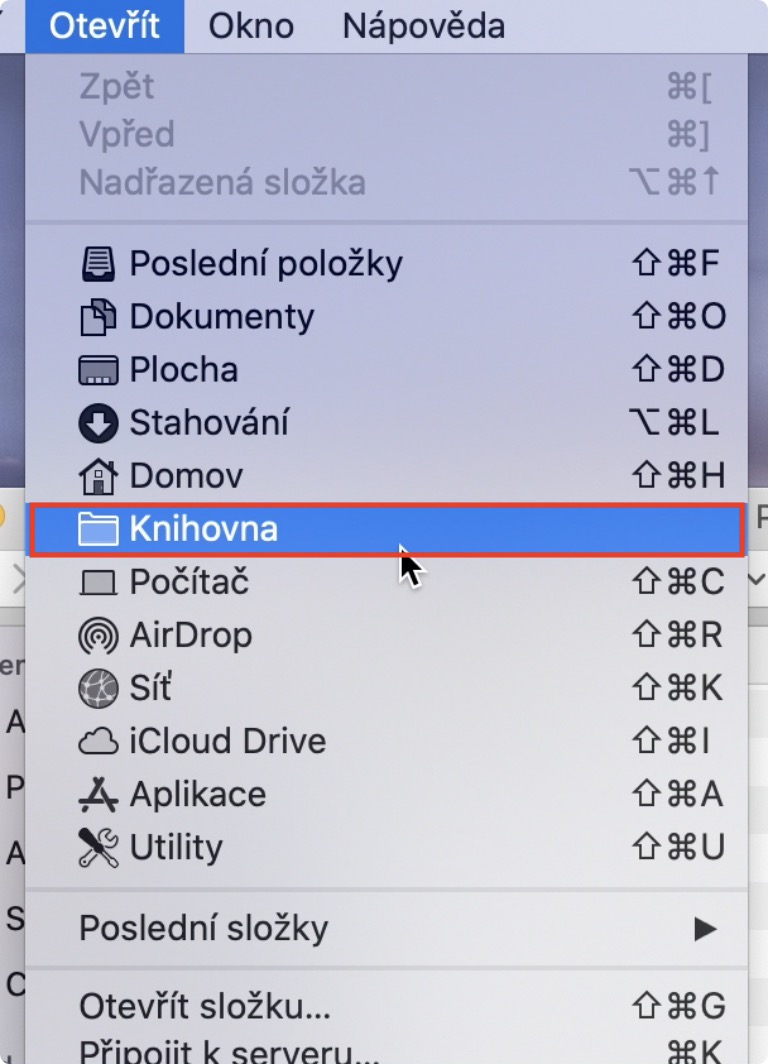
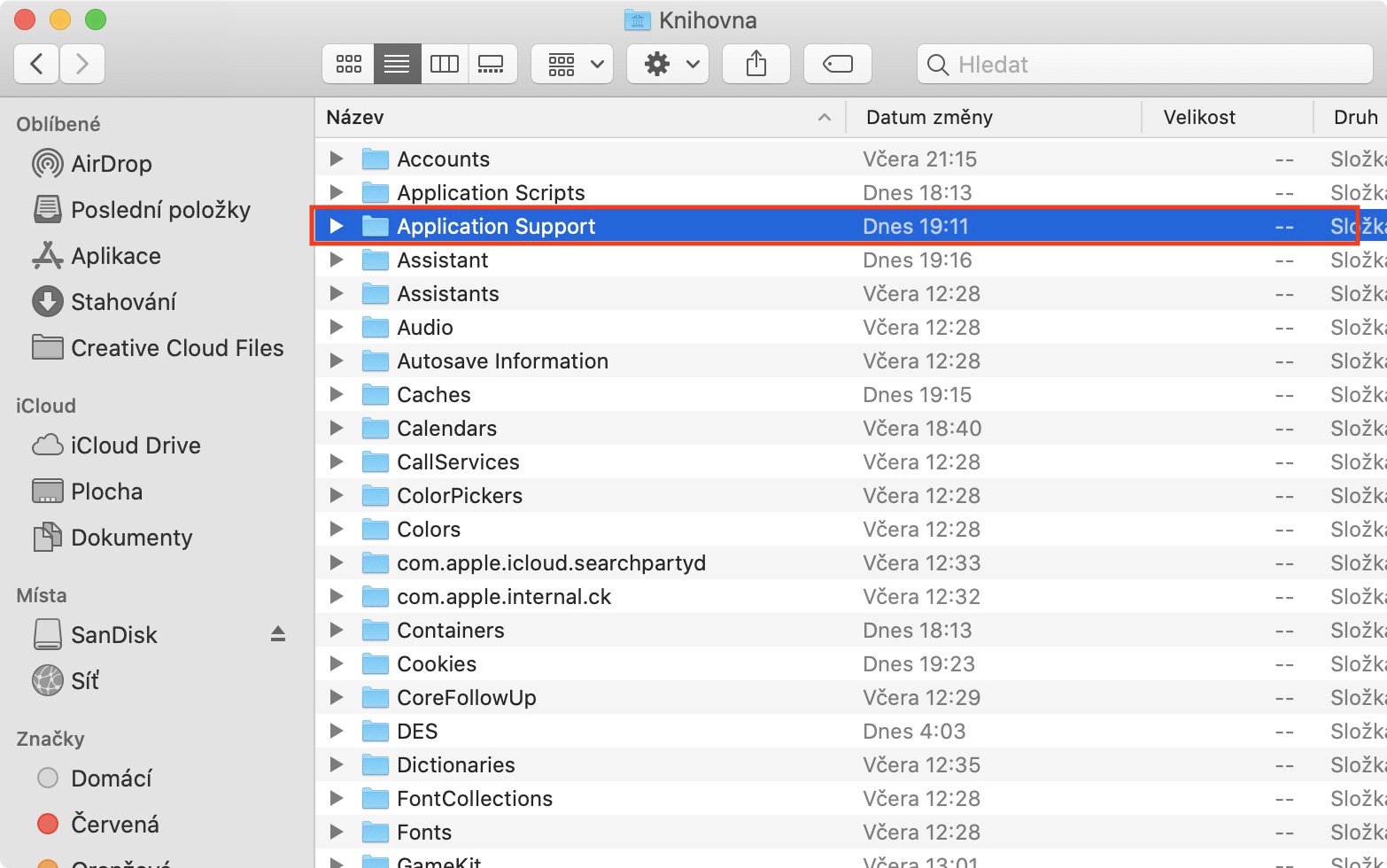
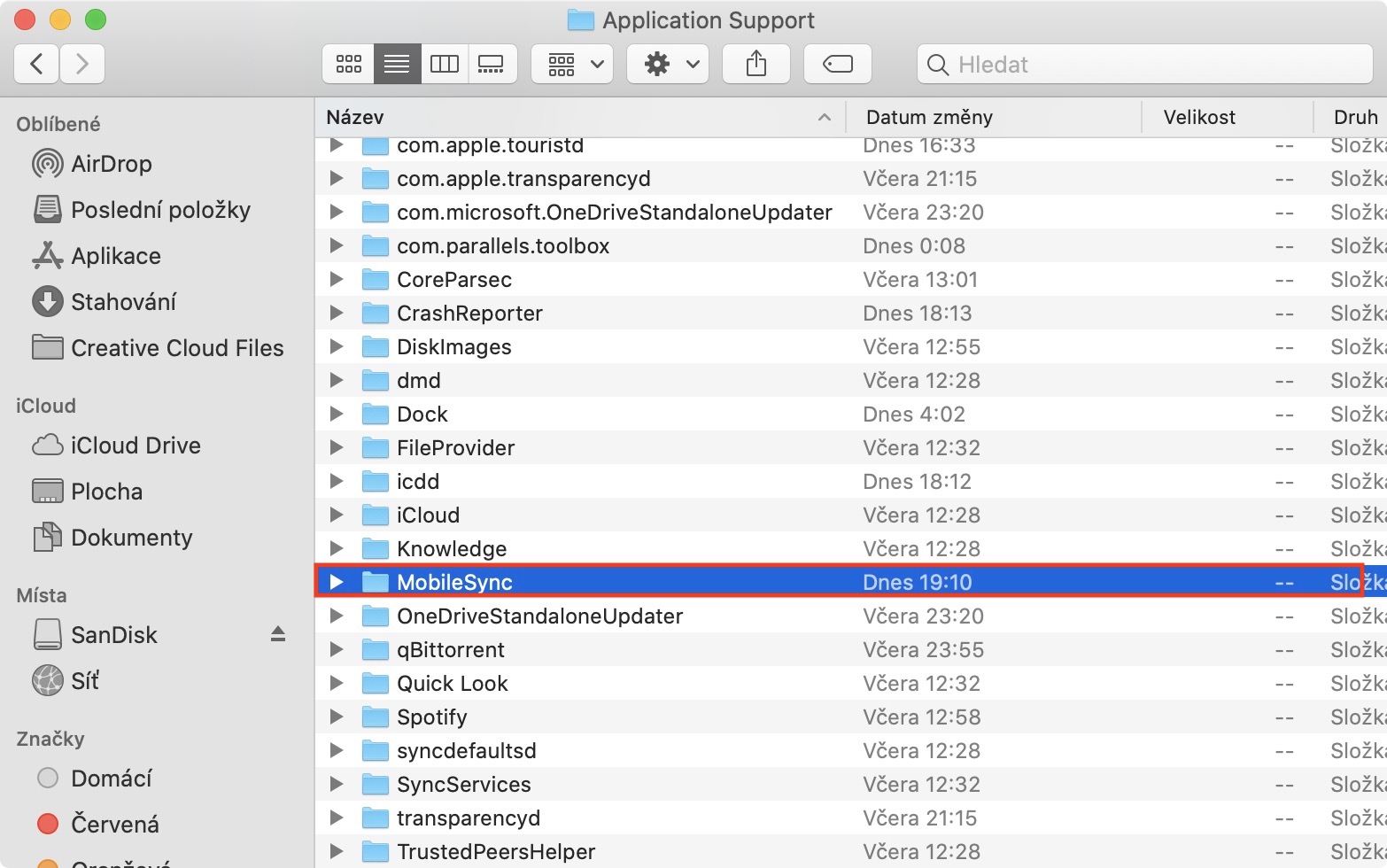
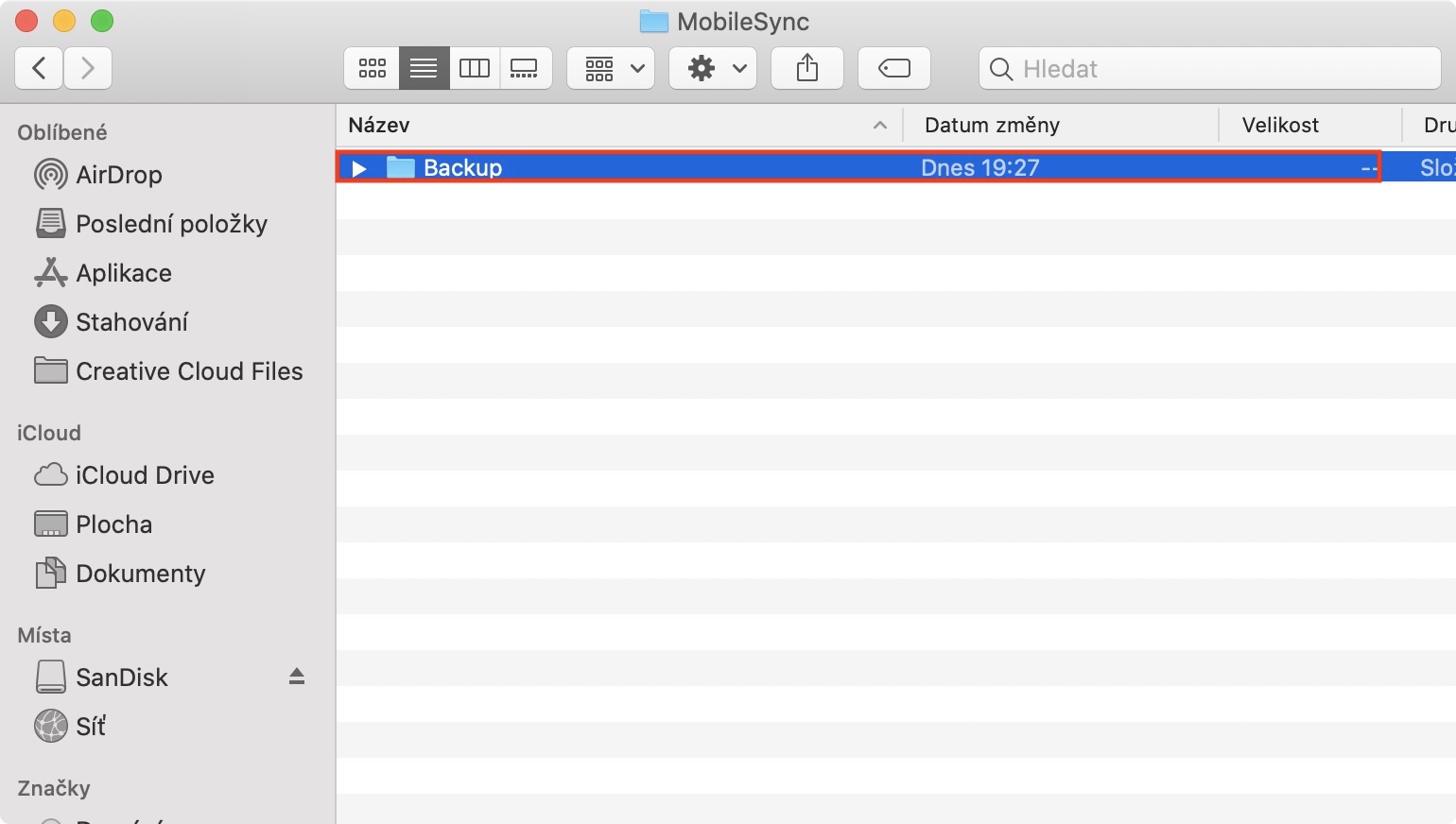
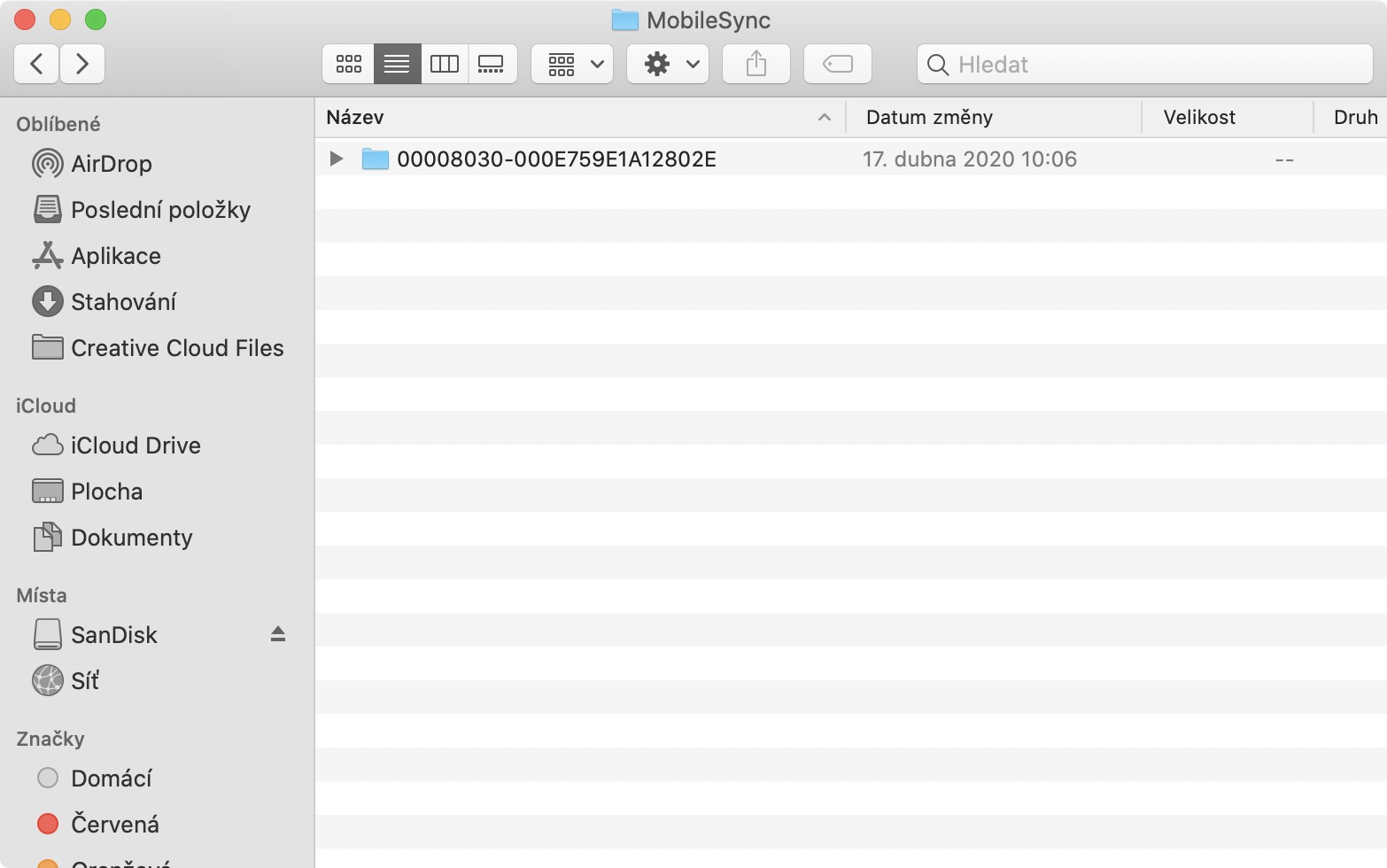
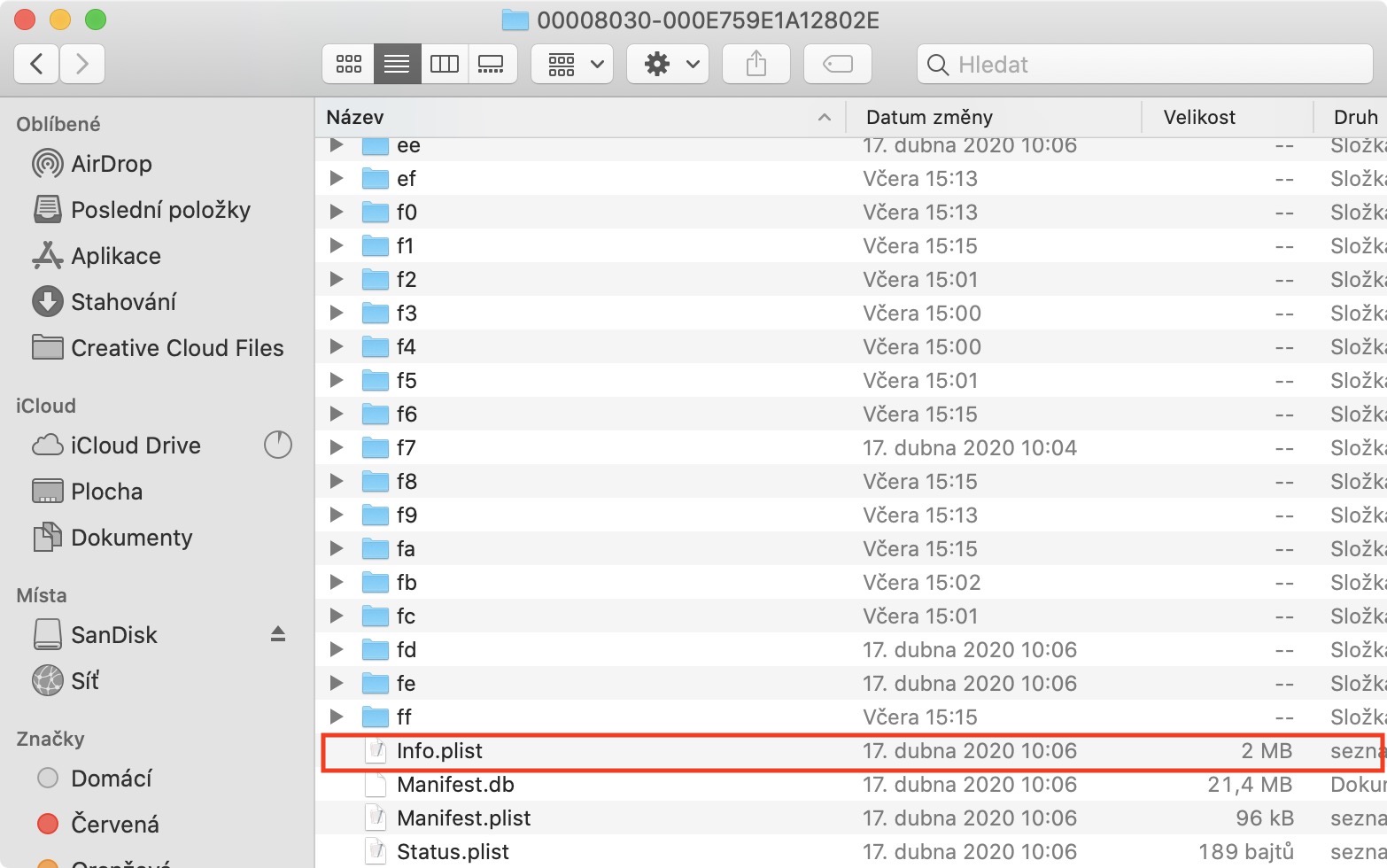
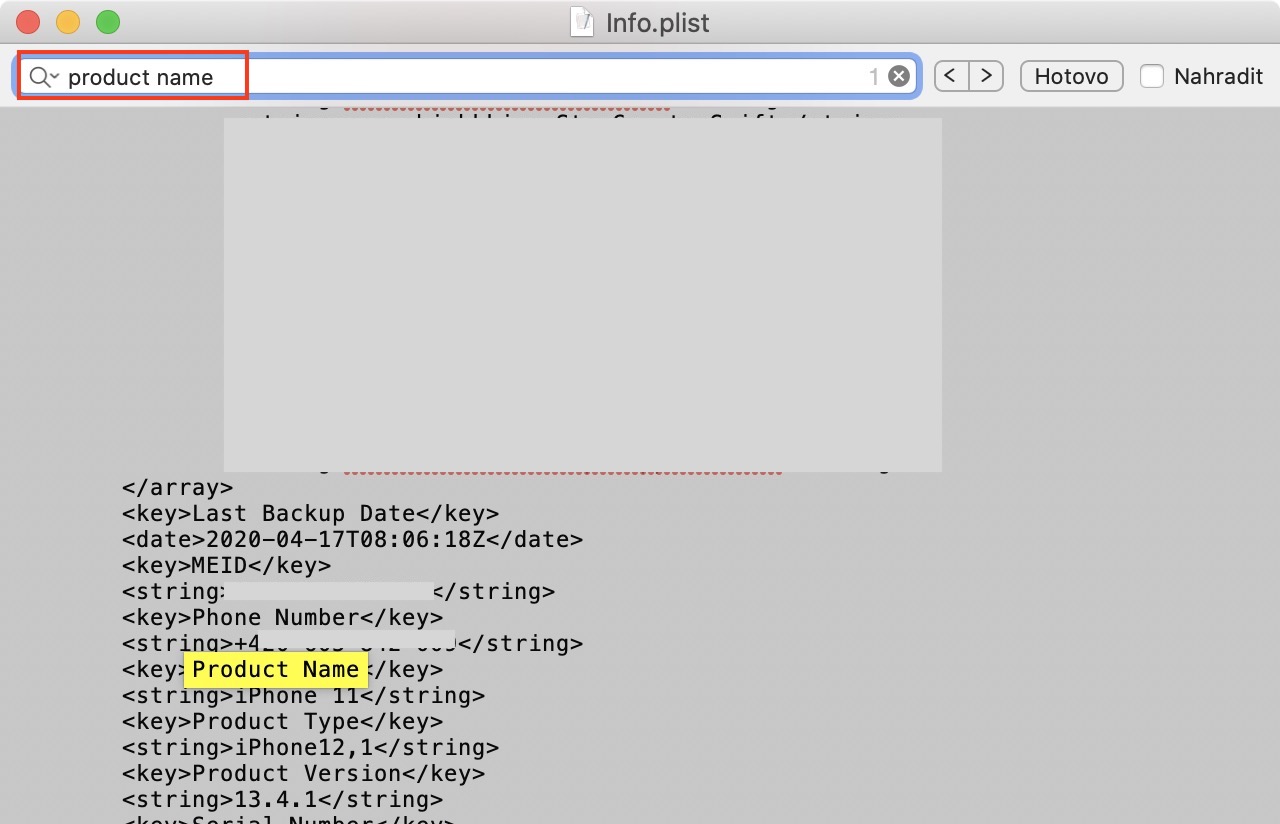
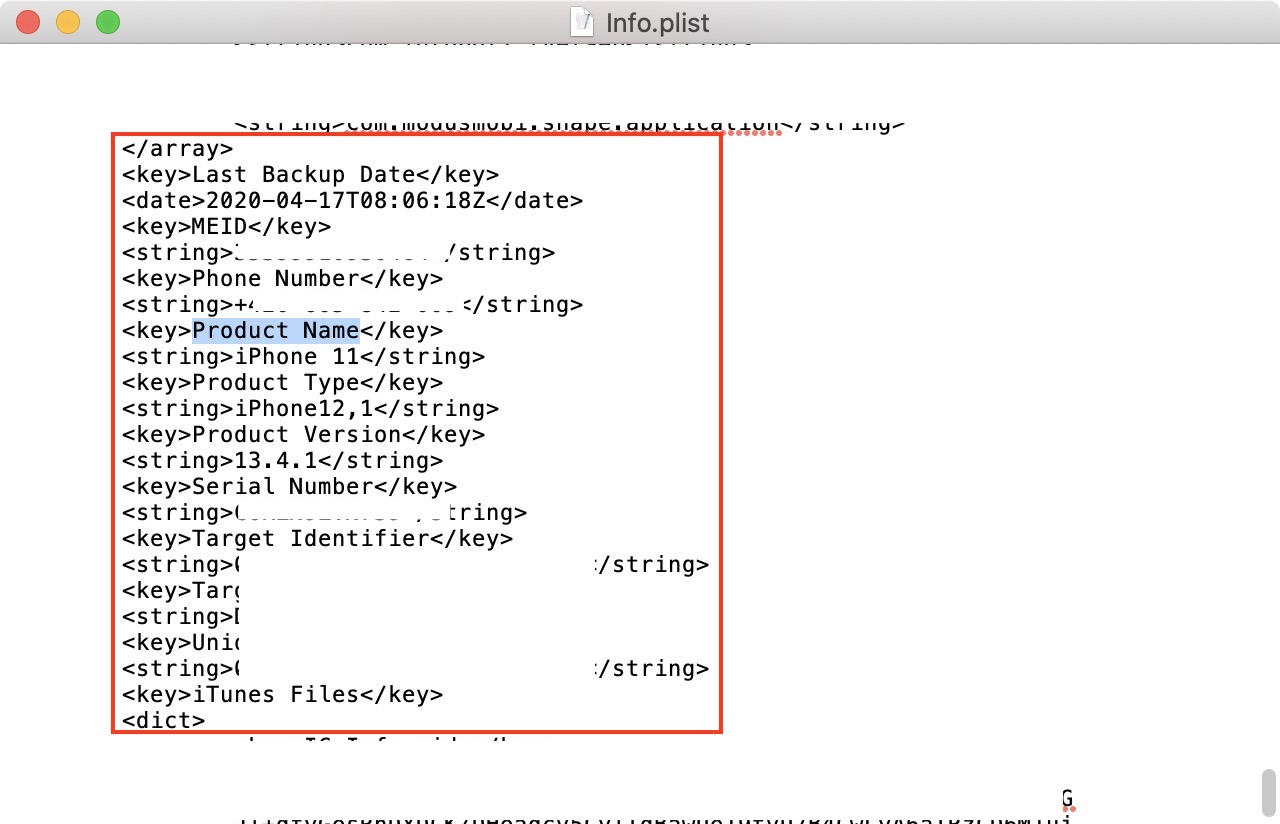



Super, pomohlo.